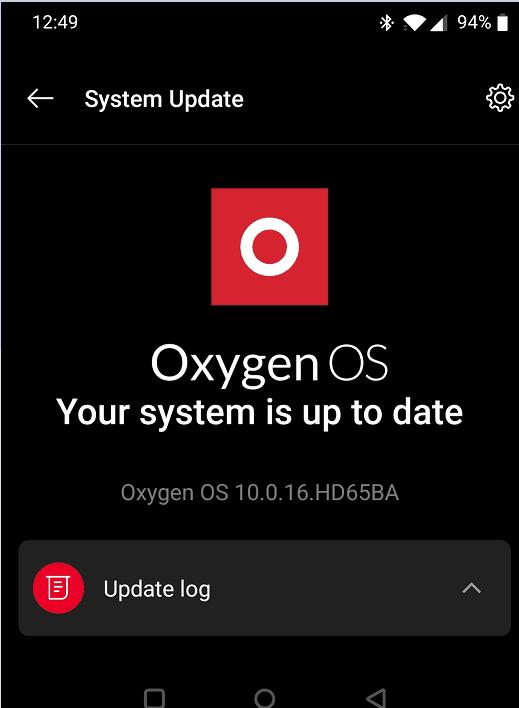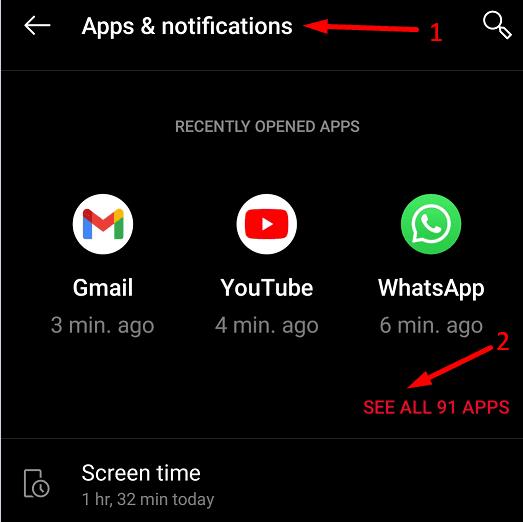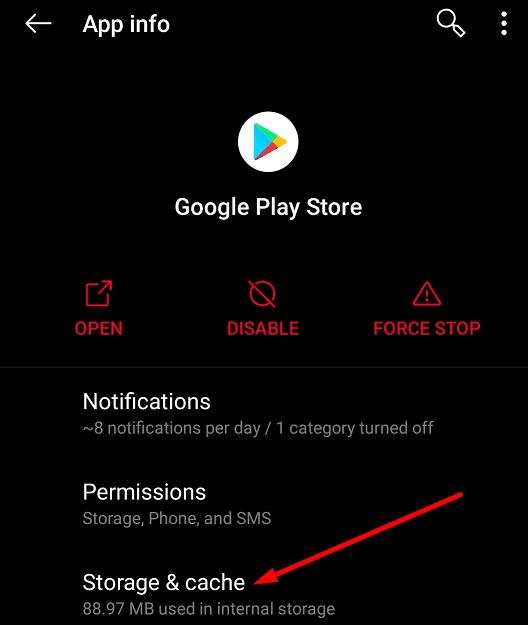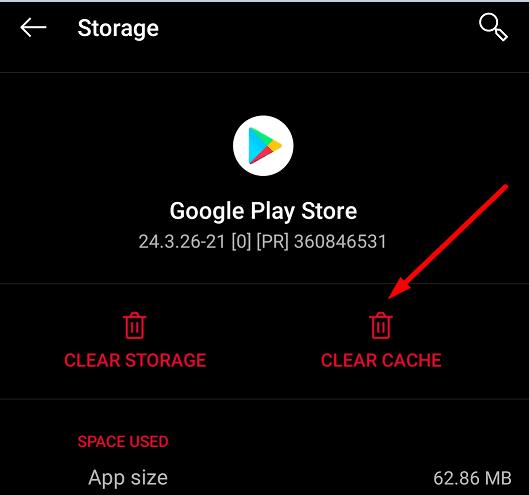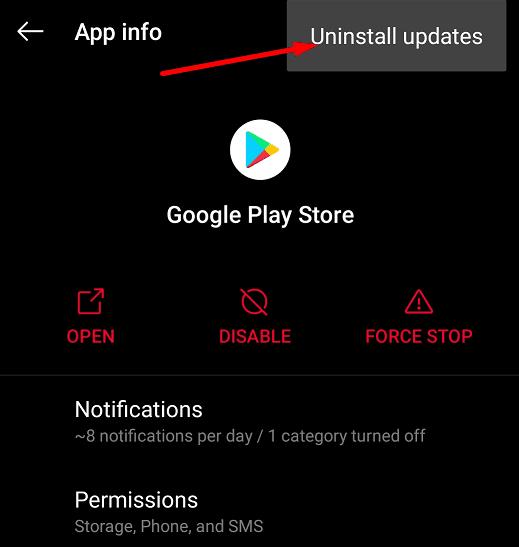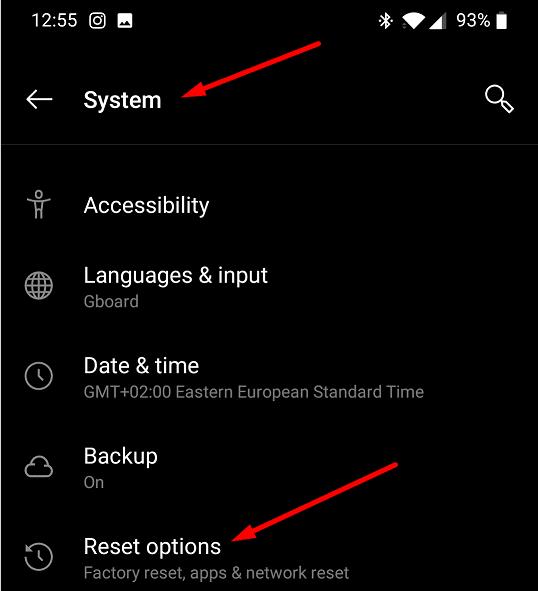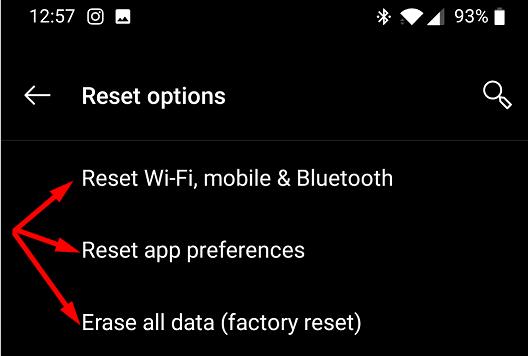Atualizar seus aplicativos e jogos da Google Play Store pode nem sempre funcionar. Muitos usuários OnePlus reclamaram que o processo às vezes falha com a seguinte mensagem de erro: “Erro ao verificar atualizações”. Infelizmente, o dispositivo não oferece nenhuma informação sobre a causa raiz do erro. Vamos ver como você pode solucionar esse problema e atualizar seus aplicativos.
Como corrigir “Erro na verificação de atualizações” no OnePlus
Experimente tocar no botão Atualizar várias vezes e verifique se isso ajuda. Talvez esta solução alternativa simples faça o truque para você.
Atualizar OxygenOS
Em primeiro lugar, certifique-se de que está executando a versão mais recente do OxygenOS disponível para o seu dispositivo.
Vá para Configurações → selecione Sistema → toque em Atualizações do sistema .
Clique na opção Verificar atualizações e, em seguida, baixe e instale as atualizações.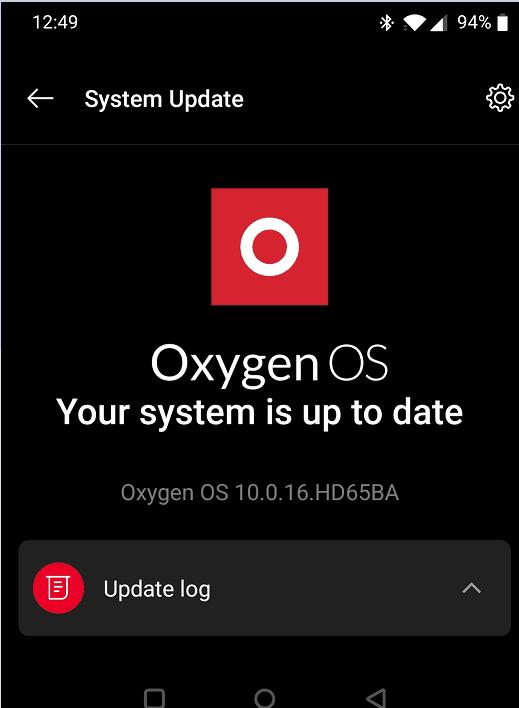
Abra o aplicativo Play Store e verifique se o erro persiste.
Limpe o Cache
Vá para Configurações e selecione Aplicativos e notificações .
Toque em Ver todos os aplicativos .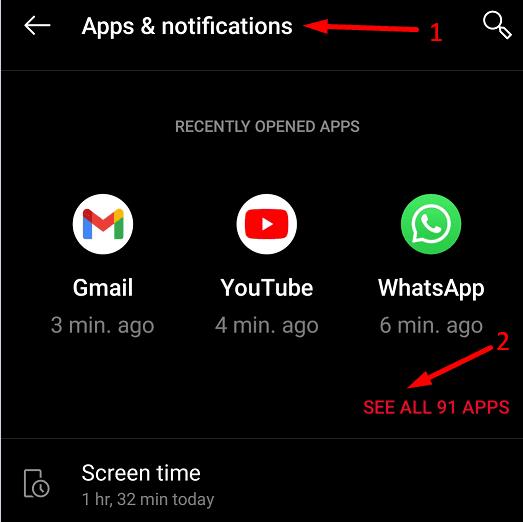
Selecione o aplicativo Google Play Store .
Em seguida, selecione Armazenamento e cache .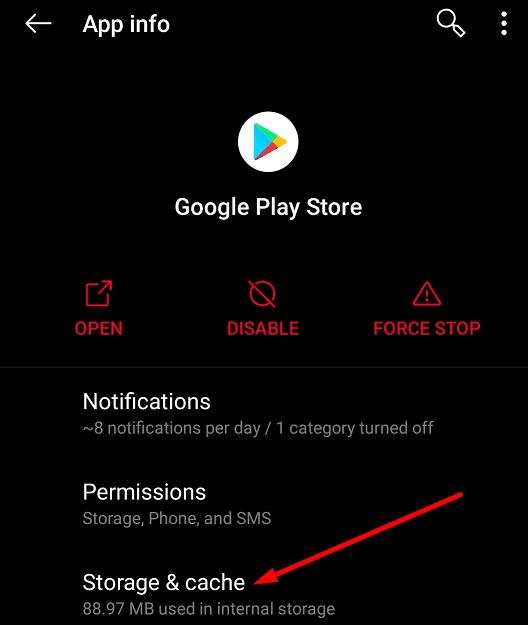
Clique na opção Limpar cache .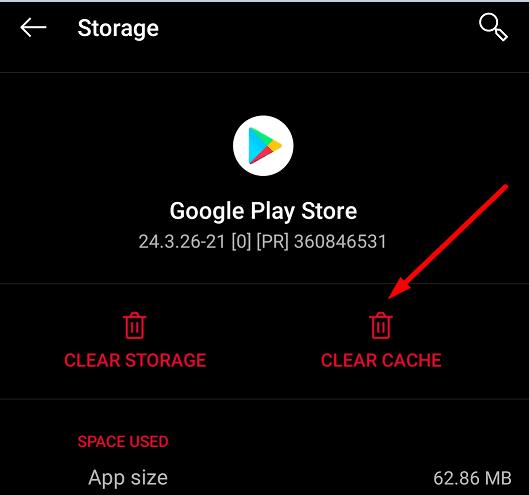
Repita as etapas para o aplicativo Google Play Services .
Depois de limpar o cache, reinicie o telefone duas ou três vezes.
Volte para a Google Play Store e verifique se você pode atualizar seus aplicativos.
Desinstalar atualizações da Play Store
Vários usuários conseguiram resolver esse problema desinstalando as atualizações mais recentes da Google Play Store.
Navegue até Configurações → selecione Aplicativos e notificações .
Vá para Todos os aplicativos → selecione o aplicativo Play Store .
Em seguida, toque nos três pontos no canto superior direito e selecione Desinstalar atualizações .
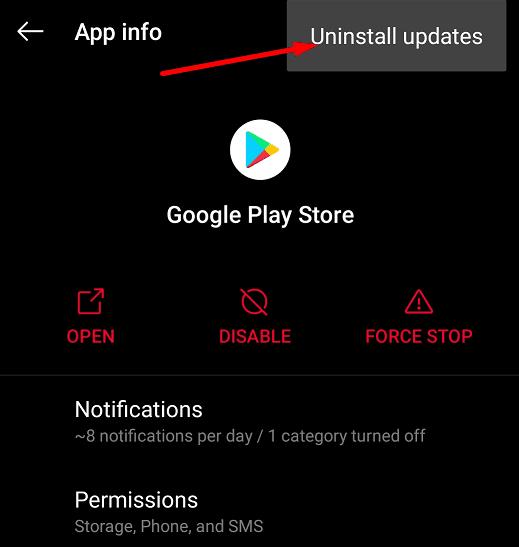
Repita o mesmo processo para o Google Play Services. Depois de desinstalar as atualizações mais recentes do aplicativo, desconecte o telefone da Internet e reinicie-o duas ou três vezes. Fique online novamente e verifique se você pode atualizar seus aplicativos.
Reinicie o seu dispositivo
Se o problema persistir, tente reiniciar o telefone. O OnePlus oferece três opções de redefinição:
- Redefina Wifi, celular e Bluetooth.
- Redefina as preferências do aplicativo.
- Apague todos os dados (redefinição de fábrica).
Se o aplicativo Google Play e o Google Play Services foram corrompidos além do reparo, redefinir o dispositivo e reinstalar versões novas do aplicativo deve resolver o problema. Vá para Configurações , selecione Sistema e toque em Opções de redefinição .
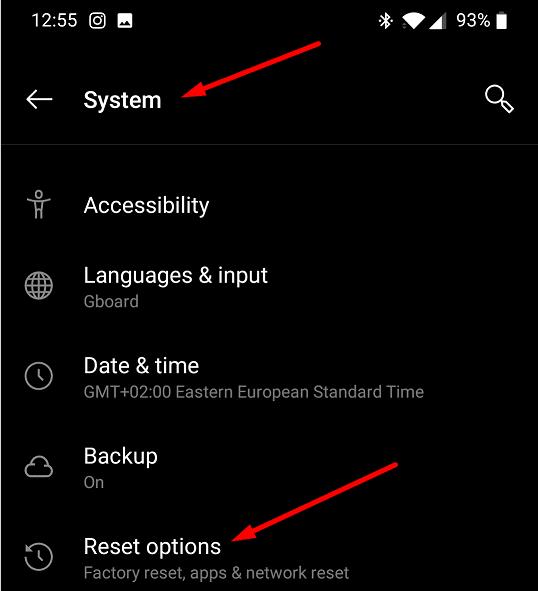
Comece com a primeira opção, passe para a segunda se a primeira não funcionar e execute uma redefinição de fábrica como último recurso.
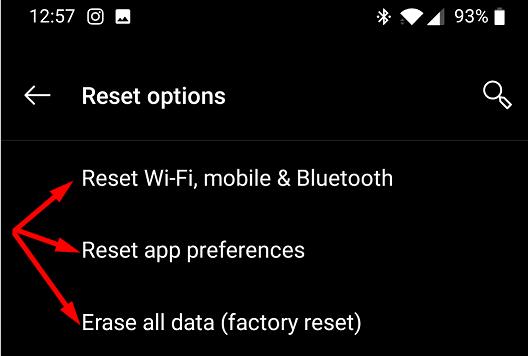
Conclusão
Se você não puder atualizar seus aplicativos e jogos no OnePlus, atualize sua versão do OxygenOS, desinstale as atualizações anteriores do aplicativo Google Play e limpe o cache do aplicativo. Com que frequência você recebe a mensagem “Erro ao verificar se há atualizações” no seu dispositivo? Qual método funcionou para você? Deixe-nos saber nos comentários abaixo.